Jak opravit problém s vybíjením baterie Fitbit Sense - tipy a řešení potíží
Jak opravit problém s vybíjením baterie Fitbit Sense Pokud vlastníte Fitbit Sense a všimli jste si, že se baterie rychle vybíjí, nejste sami. S tímto …
Přečtěte si článek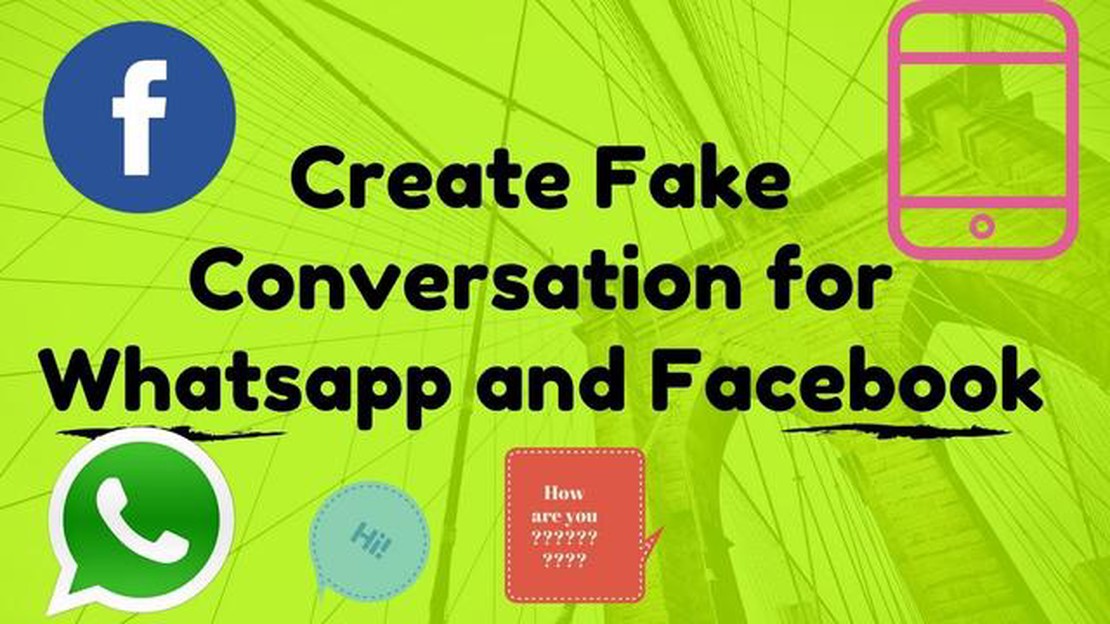
Dnes vám povíme, jak vytvořit falešné konverzace v aplikacích WhatsApp a Facebook na zařízeních se systémem Android. To znamená, že budete moci vytvářet fiktivní zprávy a konverzace, abyste si mohli dělat legraci ze svých přátel nebo si jen tak hrát.
K tomu budete potřebovat speciální aplikaci, která vám umožní vytvářet falešné zprávy a konverzace. Jednou z nejoblíbenějších aplikací pro tento účel je Fake Chat Conversations. Je k dispozici ke stažení v obchodě Google Play.
Jakmile aplikaci nainstalujete, otevřete ji a jako sociální síť pro vytváření falešných konverzací vyberte WhatsApp nebo Facebook. Poté vyberte požadovaný kontakt nebo vytvořte nový. Můžete si také přizpůsobit profilový obrázek, jméno kontaktu, datum a čas zpráv.
Po konfiguraci všech nastavení můžete psát zprávy pro falešnou konverzaci a odesílat je. Do falešných zpráv můžete také přidávat obrázky, videa a zvukové soubory, aby konverzace vypadala ještě realističtěji.
Nyní máte možnost vytvářet falešné konverzace v aplikacích WhatsApp a Facebook v systému Android. Tuto funkci používejte opatrně a nezapomeňte, že falešné konverzace mohou být odhaleny, což může mít negativní důsledky.
Vytváření falešných konverzací v aplikacích WhatsApp a Facebook v systému Android může být užitečné v různých situacích, od žertování až po dokazování pravdy. V tomto článku si krok za krokem projdeme návod, jak vytvářet falešné konverzace v aplikacích WhatsApp a Facebook v systému Android.
Krok 1: Nainstalujte si aplikaci “WhatsFake” z obchodu Google Play. Jedná se o bezplatnou aplikaci, která umožňuje vytvářet falešné konverzace v aplikaci WhatsApp.
Krok 2: Otevřete aplikaci “WhatsFake” a vyberte možnost “Vytvořit novou konverzaci”. Poté vyberte kontakt, se kterým chcete vytvořit falešnou konverzaci.
Krok 3: Zadejte textové zprávy a klepněte na tlačítko “Odeslat”. Můžete také přidat obrázek nebo klepnutím na tlačítko “Zadat jméno” změnit jméno odesílatele zprávy.
Krok 4: Po dokončení vytváření konverzace klepněte na tlačítko “Screenshot”. Tím se vaše falešná konverzace uloží do zařízení jako obrázek.
Krok 5: Chcete-li vytvořit falešné konverzace na Facebooku v systému Android, můžete použít aplikaci “Fake Chat Messenger”. Tato aplikace je rovněž zdarma a nabízí možnost vytvářet falešné konverzace na Facebooku.
Krok 6: Nainstalujte aplikaci “Fake Chat Messenger” z obchodu Google Play a otevřete ji. Vyberte možnost “Vytvořit novou konverzaci” a zadejte jméno odesílatele a textové zprávy.
Krok 7: Klepnutím na tlačítko “Uložit” nebo “Vytvořit” uložte falešnou konverzaci. Můžete také klepnout na tlačítko “Sdílet” a poslat ji dalším lidem prostřednictvím různých aplikací.
Krok 8: Pokud chcete vytvořit falešné konverzace s falešnými zprávami aplikace Facebook Messenger, budete muset použít programy emulátoru systému Android, například “Bluestacks” nebo “Nox”. Tyto programy vám umožní nainstalovat a používat mobilní aplikace v počítači.
Krok 9: Nainstalujte software emulátoru, otevřete obchod Google Play a do emulátoru nainstalujte aplikaci “Facebook Messenger”. Poté aplikaci spusťte a přihlaste se ke svému účtu na Facebooku.
Přečtěte si také: Samsung Galaxy S6 se nezapíná s červeným LED světlem & Další související problémy [Název webové stránky]
Krok 10: Vytvořte novou konverzaci v aplikaci Facebook Messenger a zadejte falešné zprávy. Můžete také použít snímky obrazovky falešných konverzací vytvořených v zařízení se systémem Android a odeslat je prostřednictvím aplikace emulátoru.
Krok 11: Kliknutím na tlačítko “Odeslat” nebo “Uložit” dokončete vytvoření falešné konverzace. Tuto konverzaci můžete sdílet prostřednictvím softwaru emulátoru nebo ji uložit jako obrázek do počítače.
Krok 12: Vezměte prosím na vědomí, že vytváření falešných konverzací lze použít pouze pro zábavné účely a nedoporučuje se k šikanování, klamání nebo jiným negativním akcím. Je důležité používat tuto možnost zodpovědně a s respektem k ostatním.
Nyní již víte, jak vytvářet falešné konverzace v aplikacích WhatsApp a Facebook v systému Android. Hodně štěstí!!!
Přečtěte si také: Efektivní řešení problému se Steam Workshopem, který nestahuje mody, ve Windows 10
Pokud chcete ve svém smartphonu se systémem Android vytvářet falešné konverzace v aplikacích WhatsApp a Facebook, budete k tomu potřebovat speciální aplikaci. Podle tohoto kroku takovou aplikaci do svého zařízení nainstalujte:
Nyní máte aplikaci pro vytváření falešných konverzací ve svém smartphonu se systémem Android. Přejděte k dalšímu kroku, ve kterém se dozvíte, jak tuto aplikaci používat k vytváření falešných konverzací na WhatsApp a Facebooku.
Kromě výběru platformy musíte otevřít aplikaci, která vám umožní vytvářet falešné konverzace na WhatsApp nebo Facebooku. V obchodě Google Play je ke stažení mnoho aplikací určených speciálně pro tento účel.
Chcete-li najít správnou aplikaci, musíte na svém zařízení otevřít obchod Google Play a použít funkci vyhledávání. Stačí zadat klíčová slova jako “falešné konverzace”, “falešný chat” nebo “falešná konverzace” a poté procházet výsledky vyhledávání.
Nezapomeňte si přečíst uživatelské recenze a hodnocení aplikace, abyste se ujistili, že je spolehlivá a snadno použitelná. Další důležitou věcí, na kterou se podívejte, je počet stažení a aktualizací aplikace. Oblíbenější a aktualizované aplikace mohou poskytovat více funkcí a lepší funkčnost.
Jakmile se rozhodnete, která aplikace nejlépe vyhovuje vašim potřebám, jednoduše ji stáhněte a nainstalujte do svého zařízení. Po dokončení instalace bude aplikace připravena k použití.
Nyní, když máte aplikaci pro vytváření falešných konverzací, můžete přejít k dalšímu kroku nastavení a vytváření falešných konverzací na WhatsApp nebo Facebooku.
Chcete-li vytvořit falešnou konverzaci v aplikaci WhatsApp nebo Facebook, musíte přidat jméno kontaktu, text zprávy a čas odeslání. Použijte následující pokyny:
Nyní víte, jak vytvořit falešnou konverzaci přidáním jména kontaktu, textu zprávy a času odeslání. V dalším kroku vám řekneme, jak tuto falešnou konverzaci sdílet s přáteli.
Chcete-li vytvořit falešné konverzace v aplikacích WhatsApp a Facebook v systému Android, budete potřebovat speciální aplikaci, například “Fake Chat Conversations”. Tuto aplikaci si stáhněte a nainstalujte do svého zařízení se systémem Android z obchodu Google Play. Poté aplikaci otevřete a vyberte komunikátor, pro který chcete vytvořit falešnou konverzaci. Klepněte na ikonu plus a začněte vytvářet falešnou konverzaci.
Aplikace Fake Chat Conversations umožňuje vytvářet falešné konverzace v aplikacích WhatsApp, Facebook Messenger, Instagram Direct a dalších oblíbených messengerech. Pomocí editoru můžete vytvářet falešné konverzace, měnit jména, profilové fotografie, časy zpráv a přidávat multimediální soubory, například fotografie a videa.
Chcete-li změnit profilová jména a fotografie ve falešné konverzaci, otevřete aplikaci Falešné konverzace a vyberte vytvořenou konverzaci. Poté klikněte na tlačítko “Upravit účastníka” a vyberte profilové jméno a fotografii, které chcete změnit. Kliknutím na tlačítko “Hotovo” změny uložte.
Chcete-li změnit čas odeslání zprávy ve falešné konverzaci v aplikaci Fake Chat Conversations, otevřete vytvořenou konverzaci a klepněte na zprávu, jejíž čas chcete změnit. Poté klepněte na tlačítko “Změnit čas” a vyberte nový čas odeslání zprávy. Klepnutím na tlačítko “Hotovo” uložte změny.
Ano, do falešných konverzací v aplikaci Fake Chat Conversations můžete přidávat multimediální soubory, například fotografie a videa. Chcete-li přidat multimediální soubor, otevřete vytvořenou konverzaci a klikněte na tlačítko “Přidat soubor”. Poté vyberte fotografii nebo video z galerie svého zařízení a klepnutím na tlačítko “Hotovo” uložte změny.
Jak opravit problém s vybíjením baterie Fitbit Sense Pokud vlastníte Fitbit Sense a všimli jste si, že se baterie rychle vybíjí, nejste sami. S tímto …
Přečtěte si článekRůzné způsoby, jak můžete hrát výherní automat fishin frenzy. Výherní automat Fishin Frenzy je jedním z nejoblíbenějších automatů mezi milovníky …
Přečtěte si článekJak opravit pád hry NBA 2K23 na systému PS5 | Kód chyby CE-108255-1 (aktualizováno 2023) Pokud jste fanouškem hry NBA 2K23 a na systému PlayStation 5 …
Přečtěte si článekJak opravit Samsung Galaxy J7 se nabíjí pouze ve vypnutém stavu Pokud se potýkáte s problémem, že se váš Samsung Galaxy J7 nabíjí pouze ve vypnutém …
Přečtěte si článek6 Nejlepší pouzdro telefonu Nálepka balení Hledáte způsob, jak dodat svému pouzdru na telefon osobní styl a zároveň mu poskytnout dodatečnou ochranu? …
Přečtěte si článekJak opravit problém Elden Ring Keeps Crashing? Pokud jste fanoušky očekávané hry Elden Ring, možná jste se setkali s frustrujícím problémem, kdy hra …
Přečtěte si článek